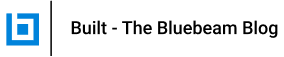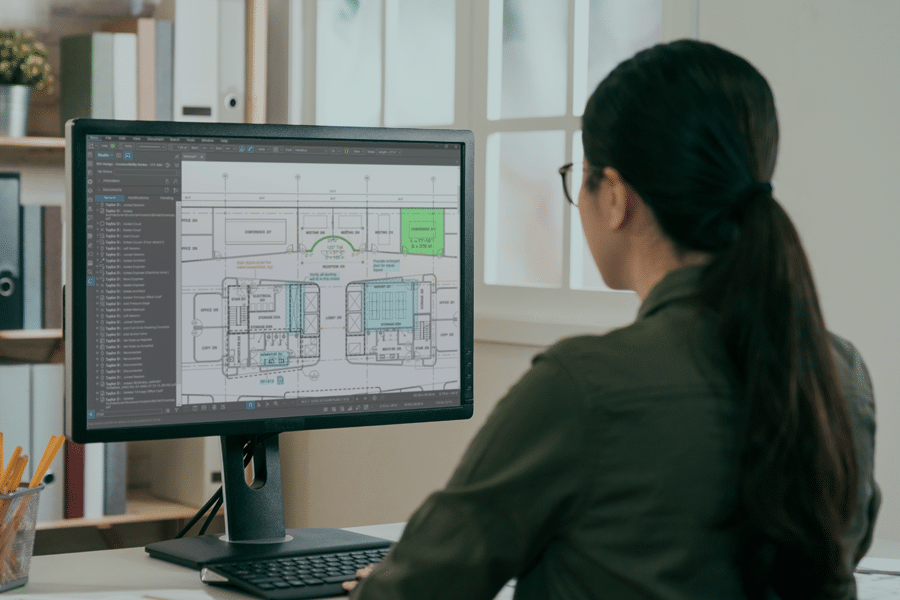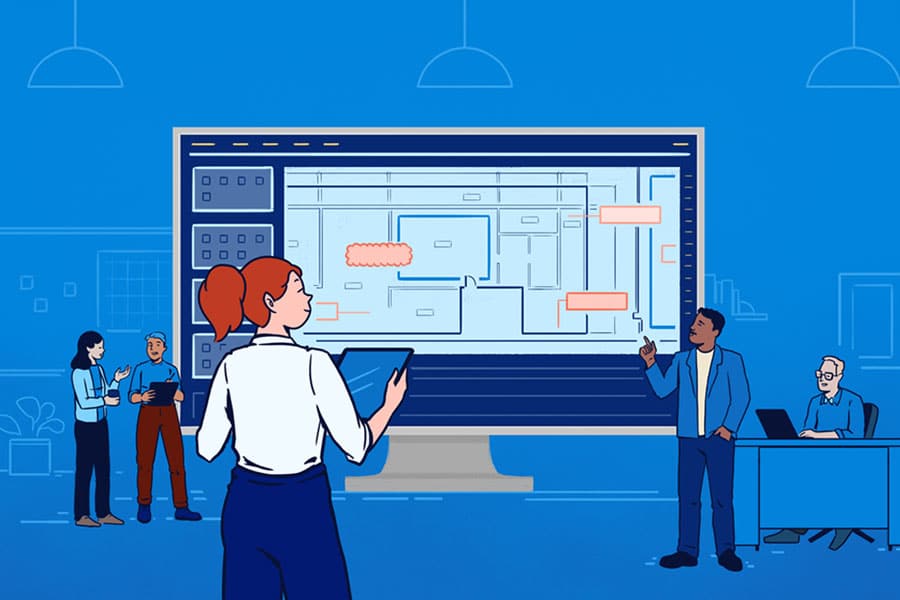Bluebeam Revu har en mängd inbyggda funktioner, som en omfattande verktygsuppsättning för markering. Du kan rita elliptiska kurvor, polylinjer, rektanglar, textrutor, pilar, textmarkeringar, snittmarkeringar, polygoner och olika kombinationer av dessa. Du kan till och med spara anpassade grupperade objekt på den anpassade fliken Verktygslåda för senare användning.
Du har dina standardmarkeringar precis så som du vill ha dem och har till och med fyllt fliken Verktygslåda. Du tycker att du är skicklig med Bluebeam Revus markeringsverktyg men samtidigt att vissa saker är mer komplicerade att göra än med penna och papper.
Har du någonsin ritat ett objekt för femtioelfte gången och önskat att du kunde ha fler standardinställningar för en markering som du enkelt kunde växla mellan?
Jag ritar till exempel ofta en bildtext (med “q” som standardsnabbtangent) som har ett rött teckensnitt på 12 punkter och saknar linje runt textrutan. Ofta ritar jag även blå bildtexter med ett teckensnitt på 20 punkter och en 1,0-punkts linjetjocklek runt textrutan. Jag har den röda bildtextvarianten som standard men använder den blå varianten så ofta att den lika gärna kunde ha varit min standard.
Under lång tid omformaterade jag varje röd /standard/-bildtext till en blå bildtext eller kopierade en blå bildtext när så behövdes. Jag var alltså tvungen att justera linjefärgen, textfärgen, linjetjockleken och teckenstorleken för varje bildtext. Det betyder att jag var tvungen att trycka på snabbtangenten, klicka och dra, klicka sju gånger och därefter skriva för att formatera om bildtexten.
Det är cirka nio gånger långsammare än att bara använda standardformateringen. Om en ande gav mig tre önskningar och jag inte fick använda någon för klienthantering så tror jag att jag hade använt alla tre önskningarna till att skapa mina egna anpassade Bluebeam Revu-snabbtangenter.
Lyckligtvis har Bluebeam Revu gett dig fler än bara tre önskningar för just det ändamålet!
De som använder fliken Verktygslåda kommer att upptäcka att det finns en standardpartition som heter “Mina verktyg.”
När du öppnar panelen Verktygslåda (som standard snabbtangenten Alt+X) så ser du Mina verktyg längst upp. Verktygsuppsättningen Mina verktyg är en konfigurerbar samling av ofta använda verktyg som du enkelt kan komma åt. Den har dock ett par speciella egenskaper som du bör vara medveten om:
- Verktyg i verktygsuppsättningen Mina verktyg tilldelas automatiskt snabbtangenter för snabb åtkomst
- Snabbtangenterna är numrerade enligt verktygets läge i verktygsuppsättningen Mina verktyg (snabbtangenten visas i det övre högra hörnet av ikonen)
- Du kan klicka och dra för att ändra ett verktygs läge, vilket automatiskt ändrar dess tillhörande snabbtangent
Låt oss gå tillbaka till frågan om formatering av bildtext. Jag kan behålla min snabbtangent ”q” som den röda varianten som standard – så långt är allt väl. Därefter kan jag formatera en blå, alternativ bildtext, att högerklicka på den, placera muspekaren på Lägg till i verktygslåda och därefter välja Mina verktyg.
Detta placerar min anpassade markering i slutet av listan i Mina verktyg. Klicka och dra för att placera den nyligen tillagda markeringen i det första läget. Etiketterna för snabbtangenter uppdateras automatiskt. Nu kan du trycka på 1 för att välja och kunna placera en identisk kopia av markeringen.
OCKSÅ PÅ BUILT:
Du kanske blir förvånad över det faktum att markeringen visas exakt så som du sparade den – i exakt samma form och med exakt samma text som när den sparades. Det kallas Ritningsläge och lägger till en ny markering som är en exakt kopia av den sparade markeringen. Det är precis som om du hade kopierat och klistrat in den ursprungliga markeringen istället för att skapa en ny av liknande typ. Om du har sparat ett grupperat objekt eller en företagsstämpel eller logotyp så är du förmodligen nöjd med den så som den är – grattis!
I mitt fall behöver jag inte placera exakt samma bildtext som jag sparade. Jag vill skapa nya bildtexter med samma egenskaper, ungefär som en andra standardinställning. Du kan växla det här beteendet genom att högerklicka på markeringen i verktygsuppsättningen Mina verktyg och välja Egenskapsläge. Dess ikon kommer att ändras och om du högerklickar på den igen kan du växla tillbaka till Ritningsläge.
Nu när du trycker på 1 kan du rita en ny markering med samma anpassade egenskaper (färg, teckensnitt, linjetjocklek) som du sparade. Önskan beviljad. Observera att egenskapsläget inte är tillgängligt för stämplar, bilder och grupperade markeringar.
Ett par sista ord om anpassning av verktygslådan:
Du kan klicka och dra för att ändra ordning på sparade verktyg i verktygsuppsättningen Mina verktyg. Observera dock att detta påverkar tilldelningen av snabbtangenter.
Du kan ändra färgen på lagrade markeringar genom att högerklicka och välja Ändra färger, men inte när ett element har sparats i Egenskapsläget. Du kan växla en sparad markering till ritningsläge, ändra dess färg och därefter växla tillbaka till Egenskapsläge.
Markeringar placerade på dokumentlager behåller lagerassociationen när de läggs till i en verktygsuppsättning. Du kan även högerklicka och tilldela ett lager till markeringar som redan sparats i en verktygsuppsättning. När dessa markeringar placeras på en annan PDF skapas dess lager i den nya PDF-filen.
Några av de lite fräckare användarna kommer genast att försöka lagra fler än nio markeringar i verktygsuppsättningen och bli förvånade över att Revu fortsätter att numrera dem. Revu stöder upp till 99 snabbtangenter i Mina verktyg. För att använda snabbtangenten 10 skriver du snabbt 10. För att använda snabbtangenten 11 skriver du snabbt 11. Om du skriver 11 för långsamt så registreras den istället som snabbtangent 1 två gånger. Tekniken är densamma som datorn använder för att förstå om du dubbelklickade eller bara klickade två gånger.
Alla Bluebeam Revus markeringsverktyg har standardegenskaper. Verktygslådan låter dig spara och organisera dina mest använda markeringsverktyg och anpassningar för snabb och enkel återanvändning. Med Mitt verktyg kan du ställa in numeriska snabbtangenter för att komma åt de verktyg du använder oftast. Jag hoppas verkligen att du tycker att de här anpassade snabbtangenterna är användbara i dina dagliga arbetsflöden.